Wśród rzeczy przechowywanych w piwnicy znajdujesz stosy starych płyt CD, które są interesujące do przejrzenia. Pełen wspomnień nostalgii, zapomniałeś, że większość nowoczesnych komputerów, takich jak Mac, nie ma wbudowanych napędów CD lub po prostu nie obsługuje starych formatów CD. Dobrą rzeczą jest to, że możesz poszukać zewnętrznego Czytnik CD dla Mac w tej uczciwej recenzji. Artykuł zawiera niektóre z najlepszych dysków, które są obecnie dostępne na rynku.
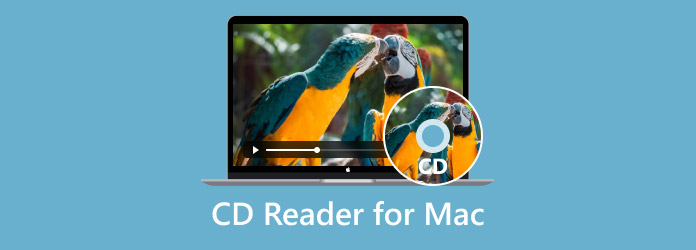
- Część 1. Jak wybrać zewnętrzny napęd CD dla komputerów Mac
- Część 2. 5 najlepszych czytników CD dla komputerów Mac
- Część 3. Porady: Jak rozwiązać problem z zewnętrznym odtwarzaczem CD dla komputerów Mac
- Część 4. Jak odtwarzać płyty CD na komputerze Mac bez zewnętrznego czytnika
- Część 5. Często zadawane pytania dotyczące czytnika CD dla komputerów Mac
Część 1. Jak wybrać zewnętrzny napęd CD dla komputerów Mac
Znalezienie zewnętrznego napędu CD do komputera to proste zadanie, ale jest wiele rzeczy do rozważenia, aby zapewnić pełną kompatybilność. Pierwszą z nich jest łączność napędu. Upewnij się, że typ USB jest zgodny z komputerem. USB-C jest powszechne w nowszych komputerach Mac, ale można również znaleźć USB-A, które jest szeroko obsługiwane od późniejszych wersji komputerów Mac. Drugą rzeczą do rozważenia jest prędkość, szczególnie jeśli planujesz zgrywać płyty DVD w systemie Windows lub Mac. Prowadzi to również do kompatybilności z komputerem, ponieważ prędkość odczytu i zapisu działa w obie strony. Oprócz tych ważnych czynników możesz również rozważyć:
• Przenośność.
• Budżet
• Reputacja marki
• Gwarancja
Część 2. 5 najlepszych czytników CD dla komputerów Mac
Napęd USB SuperDrive firmy Apple
Cena: $79.00
Zgodność: Późniejsze modele komputerów Mac z 2008 r.
Obsługiwane typy płyt CD: Płyta CD-R/RW, płyta CD-ROM

Zawsze warto wybrać oficjalny czytnik CD dla komputerów Mac. W cenie $79.00, Apple USB SuperDrive odczytuje różne rodzaje płyt CD, dysków z danymi i płyt DVD. Rozpoznaje dane wideo i audio, zapewniając płynne odtwarzanie za pomocą QuickTime Player. Dodatkowy punkt za kompaktową i solidną konstrukcję, którą możesz zabrać wszędzie, a która jednocześnie uzupełnia wygląd Twojego komputera Mac.
• Lekki i kompaktowy.
• Kompatybilny z modelami Mac z 2008 roku i nowszymi.
• USB-A, ale obsługuje porty USB-C za pośrednictwem kompatybilnego adaptera.
• Przyzwoita prędkość czytania.
ASUS ZenDrive 8x Max
Cena: $37.99
Zgodność: PC i Mac
Obsługiwane typy płyt CD: CD-DA, CD-R/RW, CD-ROM, itp.

Jeśli szukasz niedrogiego czytnika płyt CD dla komputerów Mac, ASUS jest świetnym wyborem. Zapewnia on wyjątkową prędkość odczytu i zapisu dla większości typów płyt CD. Jest również łatwy w użyciu dzięki eleganckiemu wzornictwu, które można łatwo podłączyć do komputera. Najlepszą częścią tej alternatywy jest obsługa M-DISC, która oferuje dożywotnią kopię zapasową danych i jest zgodna z USB-C i USB-A.
• Cena może się różnić i być niższa w zależności od rynku.
• Ponadto obsługa odczytu i zapisu płyt DVD.
• Zgodność z szybkim interfejsem USB 2.0 zapewniającym szybszy proces.
• Pamięć masowa o jakości archiwalnej, która może pomieścić tysiące plików.
Napęd zewnętrzny DVD±RW/CD-RW LG 8x USB Double-Layer
Cena: $39.99
Zgodność: PC i Mac
Obsługiwane typy płyt CD: CD-DA, CD-R/RW, CD-ROM, itp.

Innym niedrogim napędem CD dla komputerów Mac jest LG 8x External USB Drive, dostępny na Amazon i innych rynkach internetowych. W przeciwieństwie do innych napędów, cicho odczytuje i odtwarza płyty CD i DVD z wydajnością bufora pamięci podręcznej 0,75 MB, co zwiększa ogólną prędkość płyty. Poza tym pozwala również cieszyć się odtwarzaniem na większym ekranie dzięki funkcji łączności z telewizorem.
• Obsługa odtwarzania filmów, piosenek i obrazów.
• Kompatybilny z nowszymi modelami komputerów Mac.
• Do 24x większa prędkość odczytu i zapisu.
• Nadaje się do podłączenia telewizora Smart TV.
Napęd zewnętrzny LG 8x Double-Layer DVD+RW/CD-RW SuperMulti Blade
Cena: $49.99-$74.99
Zgodność: PC i Mac
Obsługiwane typy płyt CD: CD-DA, CD-R/RW, CD-ROM, itp.

Oprócz pierwszego napędu LG CD DVD dla komputerów Mac, ten zewnętrzny napęd LG 8x oferuje nowy poziom odczytu i zapisu płyt CD. Podwaja wydajność swoich poprzedników dzięki szerszemu zakresowi obsługiwanych typów płyt CD i DVD, które możesz odtwarzać na swoich treściach. Należy jednak pamiętać, że napęd SuperMulti Blade Drive wymaga adaptera, aby podłączyć go do nowszych modeli komputerów Mac, zwłaszcza tych z portem Thunderbolt.
• Obsługa nośników dwuwarstwowych.
• Maksymalna prędkość czytania 8x.
• Maksymalna prędkość zapisu 24x.
• Obsługa ponownego nagrywania płyt.
Zewnętrzna nagrywarka CD/DVD Slimline firmy Verbatim
Cena: $27.07-$57.75
Zgodność: PC i Mac
Obsługiwane typy płyt CD: CD-DA, CD-R/RW, CD-ROM, itp.

Dzięki cienkiej i smukłej konstrukcji Verbatim byłby świetnym wyborem jako zewnętrzny napęd CD dla komputerów Mac. Z powodzeniem uzyskał dostęp do zawartości z różnych płyt z pełnym wsparciem dla M-DISC. Jest również elastyczny dla różnych kabli USB, w tym USB-A i USB-C, które można podłączyć do systemów Windows i Mac. Verbatim obsługuje jednocześnie płyty CD i DVD. Jest również dobrze znany z obsługi płyt Blu-ray, oferując urządzenie, które może przenieś Blu-ray na dysk flash USB
• Można go łatwo umieścić w mniejszej torbie lub plecaku.
• Wbudowany dysk M-DISC do archiwizacji poufnych danych.
• Niezawodny odczyt i nagrywanie płyt.
• Obsługuje większość formatów CD i DVD.
Część 3. Porady: Jak rozwiązać problem z zewnętrznym odtwarzaczem CD dla komputerów Mac, który nie działa
Nieuniknione jest napotkanie błędów na napędzie CD i porcie na komputerze Mac. Ale zanim oddasz zadanie w ręce profesjonalistów, możesz skorzystać z tych rozwiązań, aby to naprawić:
• Zainstaluj najnowszą wersję systemu Mac.
• Odłącz przewód napędu i podłącz go ponownie.
• Sprawdź, czy napęd DVD jest podłączony prawidłowo.
• Sprawdź, czy na dysku zewnętrznym nie występują uszkodzenia fizyczne.
• Sprawdź dokładnie zgodność dysku z systemem Mac.
• Użyj innych napędów do odczytu płyt CD na komputerze Mac.
• Upewnij się, że nie używasz starego dysku DVD-ROM, ponieważ napęd zewnętrzny może go nie obsługiwać.
Część 4. Jak odtwarzać płyty CD na komputerze Mac bez zewnętrznego czytnika
Innym sposobem dostępu do zawartości płyt CD bez konieczności korzystania z zewnętrznego napędu CD jest Darmowy ripper DVD. Jest to program komputerowy, który specjalizuje się w zgrywaniu zawartości z różnych typów płyt CD i DVD. Proces zgrywania nie zajmuje zbyt wiele czasu, ponieważ jest zaprojektowany z przyjaznym dla użytkownika interfejsem i wyposażony w akcelerację GPU, aby skrócić czas zgrywania. Inną interesującą częścią tego narzędzia jest jego zdolność do eksportowania plików z nowym rozszerzeniem pliku, takim jak MP3, WAV, MP4, MOV, MKV itd. Zamiast odczytywać płyty CD, Free DVD Ripper daje lepszą opcję, którą jest zgrywanie i konwertowanie plików wideo lub audio na pulpicie.
• Kompletne funkcje umożliwiające zgrywanie, edycję i konwersję treści z płyt CD.
• Umożliwia użytkownikom dodawanie innych elementów, takich jak napisy, ścieżki audio itp.
• Zmień jasność, kontrast i odcień obrazu za pomocą innych efektów.
• Skonfiguruj ustawienia wyjściowe, w tym proporcje obrazu, liczbę klatek na sekundę (FPS), rozdzielczość i inne.
Darmowe pobieranie
Dla Windowsa
Bezpieczne pobieranie
Darmowe pobieranie
dla systemu macOS
Bezpieczne pobieranie
Krok 1. Pobierz i zainstaluj Free DVD Ripper na swoim komputerze. Uruchom oprogramowanie i włóż płytę CD, którą chcesz zgrać. Kliknij Załaduj płytę przycisk i wybierz plik z listy. Kliknij OK, aby kontynuować.
Krok 2.Po przesłaniu pliku możesz go edytować za pomocą wbudowanych narzędzi, dodać napisy lub ścieżki audio itp. Możesz również zobaczyć i sprawdzić zmiany w oknie podglądu po prawej stronie. Następnie wybierz ustawienie wstępne z menu profilu ze zgodnym formatem, urządzeniem itp.
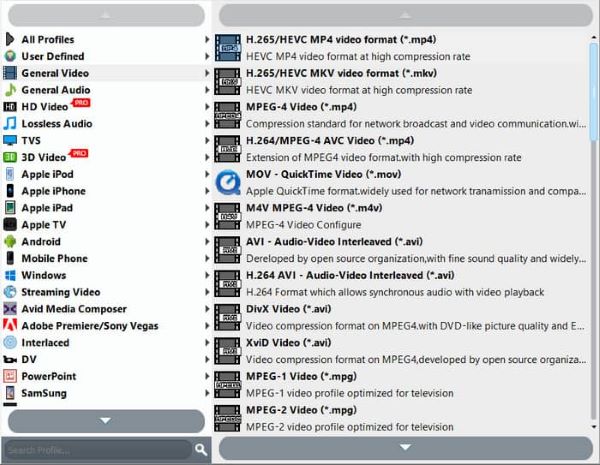
Krok 3.Gdy wszystko jest już ustawione, kliknij Przeglądać przycisk obok Destination. Wybierz wyznaczony folder, w którym chcesz przechowywać zripowane pliki. Na koniec kliknij Konwertować przycisk, aby przetworzyć i czekać, aż będzie gotowy. Teraz możesz uzyskać dostęp do zawartości płyty CD bez korzystania z zewnętrznego napędu CD.
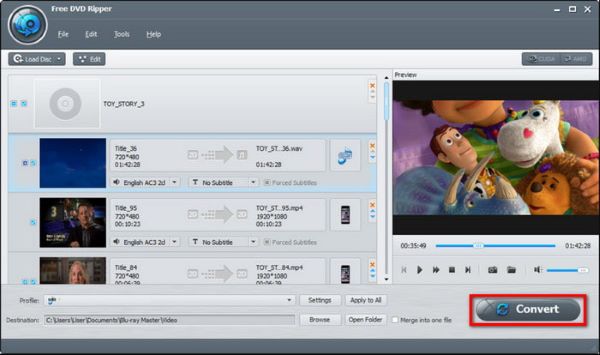
Free DVD Ripper to najlepsze rozwiązanie do otwierania płyt CD bez zewnętrznego napędu. Oferuje bogate funkcje, od zgrywania płyt CD dowolnego typu po popularne formaty. Ponadto możesz także konwertuj DVD do ISO, MP4, MKV itd. Są one dostępne za darmo na zawsze, więc możesz wypróbować je już dziś, klikając przycisk Pobierz.
Część 5. Najczęściej zadawane pytania dotyczące programu CD Reader dla komputerów Mac
-
Jak działa zewnętrzny napęd CD?
Używa lasera do odczytu danych z płyt. Po włożeniu płyty CD do czytnika laser aktywuje się i zaczyna tworzyć wzór jasnych i ciemnych punktów na powierzchni. Następnie napęd interpretuje dane i przesyła je do komputera.
-
Czy komputery Mac nie mają wbudowanych czytników płyt CD?
Niestety, tak. Nowoczesne komputery Mac nie mają wbudowanych czytników płyt CD. Zostały wycofane wiele lat temu, gdy Apple przestawiło się na pobieranie plików cyfrowych i usługi strumieniowe. Dlatego wiele osób używa oddzielnego czytnika płyt CD, aby uzyskać dostęp do płyt CD lub DVD na komputerze Mac.
-
Jak podłączyć czytnik CD do komputera Mac?
Wystarczy znaleźć kabel USB od czytnika CD. Podłącz drugi koniec USB do komputera. Gdy usłyszysz dźwięk, czytnik CD zostanie pomyślnie podłączony do komputera Mac. Następnie włóż płytę i uzyskaj dostęp do zawartości z Mac Finder.
Wniosek
Ponieważ współczesne komputery Mac nie mają już wbudowanych czytników CD, w tym poście odkryłeś alternatywy dla zewnętrznych napędów CD. Dzięki informacjom takim jak cena, dostępność, zalety i wady możesz wybrać odpowiedni dla swoich potrzeb. Z drugiej strony możesz użyć tego darmowego rippera DVD, aby wyodrębnić zawartość z płyt CD. W przeciwieństwie do czytnika CD, to rozwiązanie ułatwi dostęp poprzez konwersję zawartości CD na pliki cyfrowe. Jest wydajne i łatwe w użyciu, dlatego zalecamy pobranie tego oprogramowania na komputery Mac lub Windows.
Więcej od Blu-ray Mastera
- Co to jest Vudu Disc to Digital (z 5 najlepszymi alternatywami)
- Jak odtwarzać/zgrywać DVD w programie Windows Media Player za pomocą dekodera DVD
- Jak przekonwertować DVD na format cyfrowy za darmo za pomocą 5 skutecznych narzędzi
- 3 sposoby konwersji DVD na USB w systemach Windows i Mac
- Ekstraktory DVD Audio: Jak wyodrębnić dźwięk z płyt DVD
- Zgrywanie płyt DVD VLC: jak używać odtwarzacza multimedialnego do zgrywania

